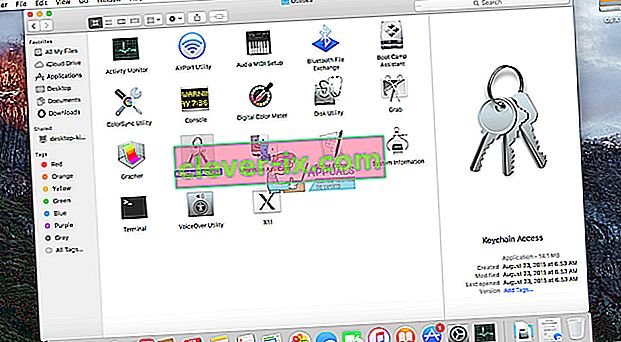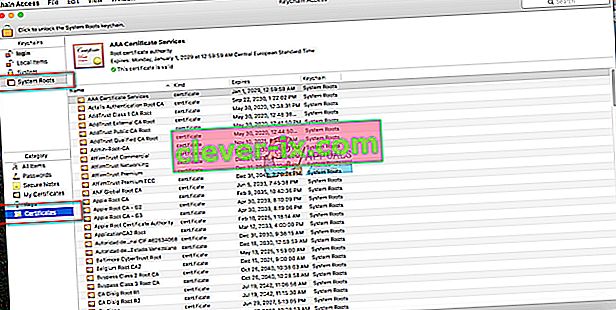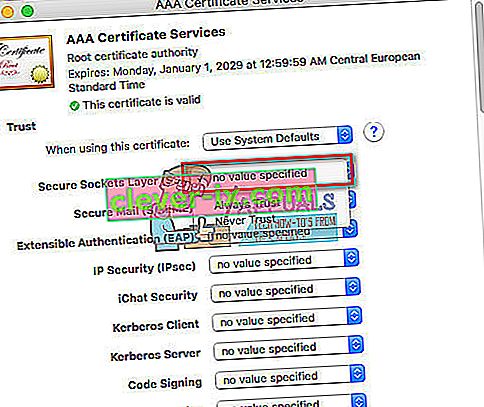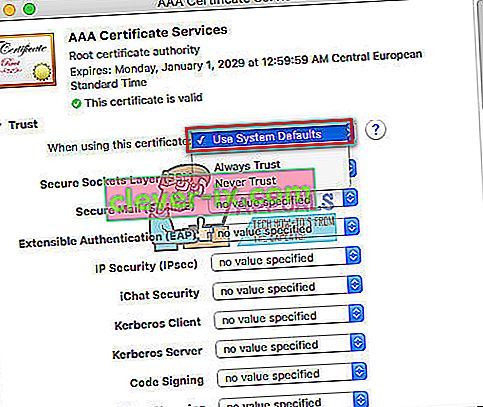Sedan uppdatering till iTunes 11.0.3 (eller senare) upplever många användare serververifieringsfel när de startar iTunes på sina Mac-datorer. I de flesta fall dyker ett meddelandefönster upp som säger att certifikatet för den specifika servern är ogiltigt. Det ger möjlighet att fortsätta och ansluta till servern. Meddelandet informerar dock också att anslutning till den servern (som kan låtsas vara xxx.apple.com) kan riskera din konfidentiella information.
Här är exempel:
“ITunes kan inte verifiera servern identitet upp.itunes.apple.com” ELLER “iTunes kan inte verifiera identiteten på servern p16-buy.itunes.apple.com.”
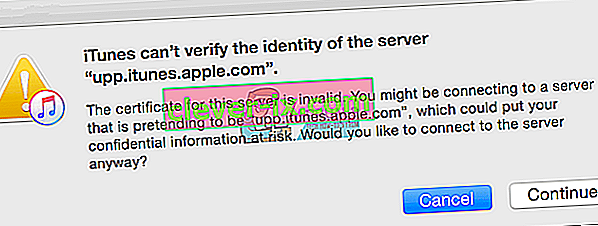
Om dessa eller liknande inte kan identifiera servern meddelanden irriterar dig vid start av iTunes, här kan du lära dig hur du åtgärdar problemet. Metoden som förklaras nedan är endast för Mac-datorer.
Hur man fixar iTunes kan inte verifiera serverns identitet
Denna lösning testas fungerar för de flesta serververifieringsfel med iTunes. Du bör dock veta att detta kringgår den inbyggda säkerheten för att lita på okända (i detta fall Apples) certifikat.
Serververifieringsfelen inträffar direkt efter en uppdatering via App Store (officiell uppdatering för iTunes). Så risken för att få skadlig programvara, även när du inaktiverar den inbyggda säkerheten för dessa Apples certifikat, förblir på en lägsta nivå.
Obs! Om du använder den här proceduren i fall då serververifieringsfelen INTE inträffar efter en officiell iTunes-uppdatering ökar risken för att få skadlig programvara på din Mac.
- Först nära iTunes och App Store på din Mac.
- Starta Finder och navigera till Program > Verktyg .
- Nu öppnar Keychain åtkomst .
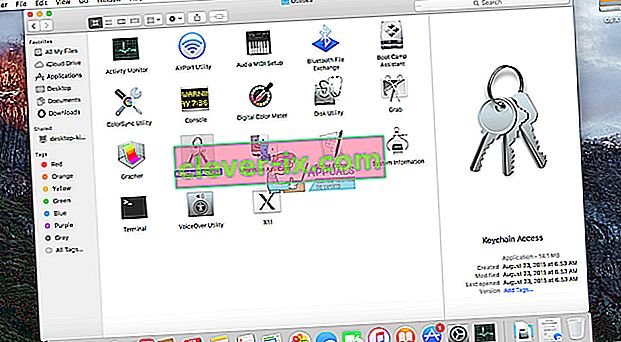
- Klicka på System Roots under avsnittet Nyckelringar .
- Klicka på Certifikat under avsnittet Kategori .
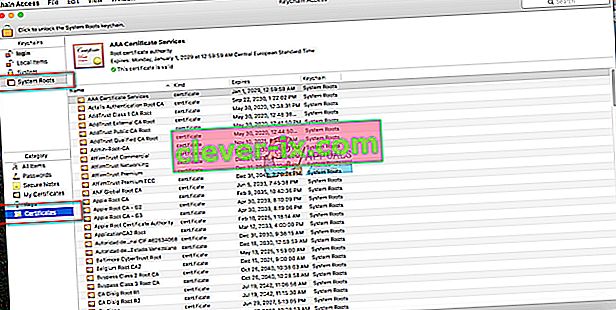
- Ta en titt på certifikaten . För varje listad som visar en liten blå prick med ett plustecken (+) gör du följande steg:
- Dubbel - Klicka på den för att öppna upp.
- Nu, klicka på triangeln bredvid ”Trust.”
- I " Secure Socket Layer ( SSL )" väljer du " No Value Specified ."
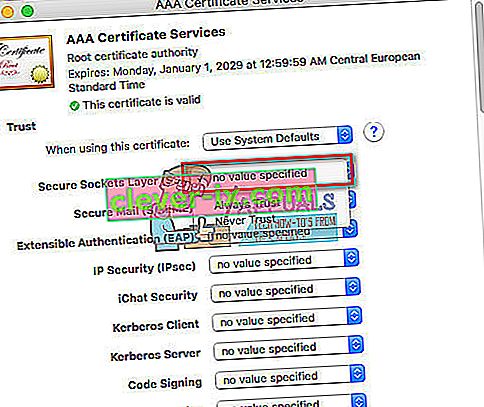
- Stäng av certifikat (om det behövs, ange ditt admin lösenord).
- Dubbelklicka på certifikatet för att öppna det igen.
- I ” När du använder detta certifikat :” välj ” Använd System Defaults ”.
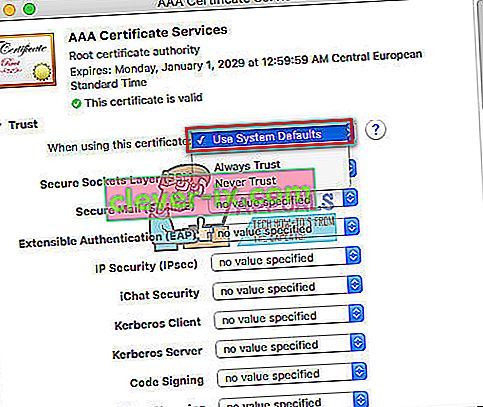
- Nära den certifikat (om det behövs ange ditt admin lösenord igen).
- Nu ska den blå pricken med plustecknet (+) försvinna.
- Se till att du gör den här proceduren för varje certifikat med en blå prick .
- När inga certifikat har den blå prick längre, stänger den nyckelring åtkomst
- Nu, lansering iTunes, bör och kopplingen fungera alldeles utmärkt. Du bör inte få servern verifierande fel som du får innan.
Fram till denna punkt har ingen rapporterat negativa resultat med denna lösning. Se till att dela din egen erfarenhet i kommentarerna nedan.